OneDrive es un almacenamiento basado en la nube de Microsoft donde el usuario puede almacenar fotos, archivos, etc. desde su dispositivo y acceder a él desde cualquier lugar y dispositivo. Supongamos que trabaja en un Excel en casa en su computadora portátil y luego quiere hacer un cambio menor en ese Excel mientras compra, puede acceder al mismo archivo desde su teléfono usando OneDrive y realizar los cambios. Todo lo que necesita es iniciar sesión en la cuenta de OneDrive. Tienen aplicación de escritorio para computadoras de escritorio y aplicaciones móviles para celulares, tabletas, etc.
Sin embargo, cuando se trata de cargar y descargar una gran cantidad de archivos desde / hacia OneDrive, lleva mucho tiempo y consume todo nuestro ancho de banda. Anteriormente, el usuario no tenía ningún control sobre la velocidad de transferencia de datos en OneDrive y cuando tiene una conexión lenta y la comparte con otras PC, la transferencia simple tomaría horas juntas. Afortunadamente, Microsoft ha creado una función en la que podemos optar por limitar la tasa de carga y descarga de OneDrive. En este artículo, veamos cómo hacerlo.
Pasos a seguir para limitar la tasa de carga y descarga:
Paso 1: Botón derecho del ratón sobre el Icono de OneDrive en la esquina inferior derecha de la barra de tareas
Paso 2: haga clic en Configuraciones
A veces, el icono de One Drive está oculto, así que haga clic en el Mostrar iconos ocultos flecha como se muestra a continuación y busque el icono allí.
![]()
Paso 3: en la pestaña Red,
- En la sección Tasa de carga, seleccione Limitado a y especifique la velocidad a la que desea cargar los archivos.
- En la sección Tasa de descarga, seleccione Limitado a y especifique la velocidad a la que desea cargar los archivos.
- Haga clic en Aceptar
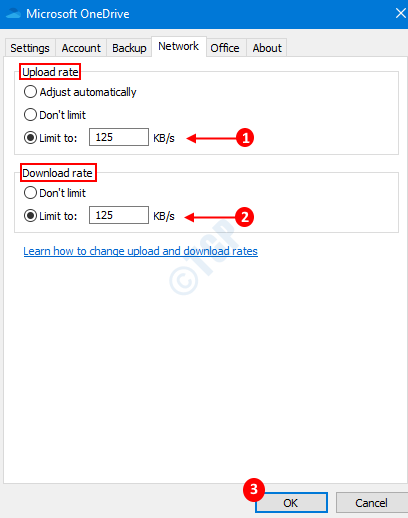
Consejos para utilizar de manera eficiente el ancho de banda disponible:
- Cuando transfiera una gran cantidad de datos, asegúrese de que el sistema no entre en suspensión. Si lo hace, las transferencias se detendrían.
- Intente usar Ethernet (conexión por cable) en lugar de Wi-Fi
- Intente programar las transferencias cuando Internet no se esté utilizando para ningún otro propósito (transmisión, descargas grandes, etc.)
Eso es todo. Espero que esto haya sido útil.
Si desea dejar de sincronizar sus datos con la cuenta de OneDrive en Windows 10, consulte este enlace para obtener más detalles.









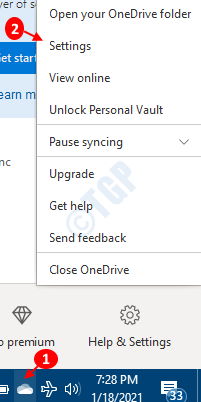









Danos tu opinión